ATS-2音频分析仪 使用手册
ATS-2基本培训资料-3.0
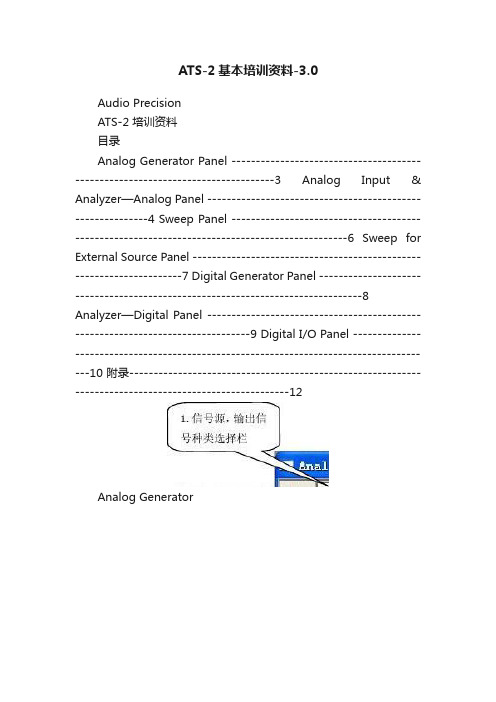
ATS-2基本培训资料-3.0Audio PrecisionATS-2 培训资料目录Analog Generator Panel --------------------------------------------------------------------------------3 Analog Input & Analyzer—Analog Panel -----------------------------------------------------------4 Sweep Panel -----------------------------------------------------------------------------------------------6 Sweep for External Source Panel ---------------------------------------------------------------------7 Digital Generator Panel --------------------------------------------------------------------------------8 Analyzer—Digital Panel --------------------------------------------------------------------------------9 Digital I/O Panel ----------------------------------------------------------------------------------------10附录--------------------------------------------------------------------------------------------------------12Analog Generator注:1 输出信号的种类,常用信号有:Sine,IMD,Square,Noise.。
ATS-1操作手册

ATS-1音频分析仪操作手册操作方法概述: 对比度旋钮操作方法概述前面板控制器可分为以下各部分:图4-1前面板按键组成CONTRAST对比度旋钮对比度旋钮用于调整亮度及液晶显示器的视角。
如果观看屏幕时有困难,调整此旋钮能够使显示字符和背景较容易地区分开来。
屏幕亦可反转为背景黑而字符光来显示,该项调整放在设置面板中。
参见页4-8。
仪器模式键——面板导航仪器模式键选择主要的操作模式和显示模式。
通过这些按键可选择1——7种不同的显示面板。
P1PA用户手册Pg 4-1概述: 仪器模式键——面板导航操作方法下图表示各主面板之间的切换关系:捷径:按任何功能键将进入主面板,甚至测量功能不变。
图4-2 面板导航Pg 4-2 P1PA用户手册操作方法概述: 仪器模式键——面板导航本机一开机时,将进入默认的主面板。
其外观如下:图4-3 选择主面板顶部一行的是分析区,通常显示为一、二、或三个实时的读数。
中间一行是信号发生器区,用于显示信号发生器的运行参数。
底部一行提供给软键使用,用于在不同的仪器条件下改变相应的功能。
面板按键提供主面板、和发生器面板、分析器面板和设置面板。
通常第一次按下面按键进入主面板,随后按下该键会在上述面板中循环,最后并返回主面板。
按下BARGRAPH键进入条形面板,其外观如下:图4-4 条形面板这个面板的三个实时的读数,顶部一行如同主面板顶部。
底部替换为一个水平的条形,条形能实时显示读数。
有关更多条形的内容请参见页4-57。
P1PA用户手册Pg 4-3概述: 仪器模式键——面板导航操作方法按SWEEP键可进入扫描面板,其外观如下:图4-5 扫描面板扫描面板用于测量一定范围内的频率或幅度的每一步的值,并读取每步读数。
并根据读数在画面显示图形。
读数产生在垂直轴。
详情参见页4-59。
PRINT键的操作取决于当前屏幕显示的不同而有不同的操作。
当扫描面板显示完毕后按下PRINT键,显示屏将会切换到打印面板,其外观如下:图4-6 打印面板或者表格数据。
ATS-2测试设定
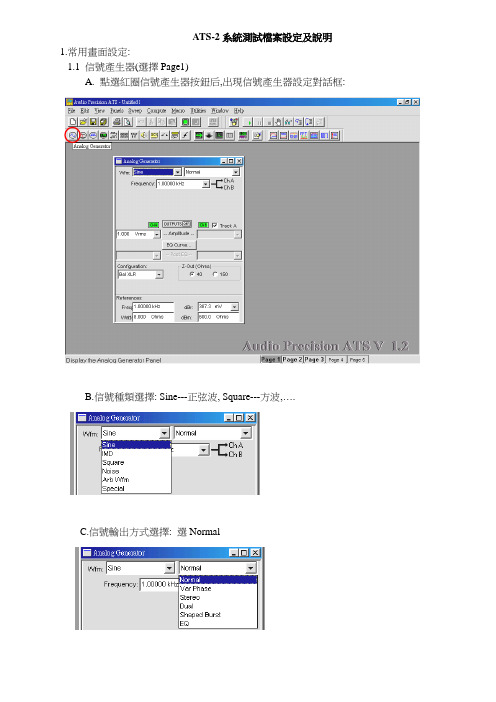
ATS-2系統測試檔案設定及說明1.常用畫面設定:1.1信號產生器(選擇Page1)A.點選紅圈信號產生器按鈕后,出現信號產生器設定對話框:B.信號種類選擇: Sine---正弦波, Square---方波,….C.信號輸出方式選擇: 選NormalD.信號頻率設定: 先點一下后面的▼按鈕出現下拉表后並選擇Hz,當顯示全部反白后直接鍵入頻率數值即可,如50Hz鍵入50,2KHz鍵入2000或2K.E.輸出信號的打開與關閉:綠色為打開,當在Track前打鉤時表示只有CHA有輸出CHB被關閉.F.輸出大小設定:先選擇單位,再直接輸入數值.G.信號輸出連線方式選擇:Bal XLR---- XLR平衡式, UnBal BNC/XLR-----BNC或XLR非平衡式H.輸出阻抗設定:打點選中1.2 音頻分析儀(選擇Page1)A.由兩部分組成,分別按下按鈕如下:B.輸入選擇畫面設定:C.參數設定畫面:a.音頻/數位輸入選擇b.輸入信號直接讀數區c.過儀器內部濾波設定及處理后讀數區BW—頻寬設定Fltr---濾波器設定輸入連接線選擇此兩項打鉤此兩項不打鉤, DC輸入才打鉤d.測試參數功能選擇:Amplitude----輸出大小THD+N Ratio-----失真度1.3 描掃測試畫面設定(選擇Page2)A.分別按快捷鍵出現掃描設定畫面及掃描座標畫面:B.常規掃描設定:a.Data1:為左側縱座標設定內容Top為座標最大值,Bottom為座標最小值b.Data2:為右側縱座標設定內容Top為座標最大值,Bottom為座標最小值c.Source1為橫座標設定內容Start為描掃開始點,Stop為描掃停止點,Steps為描掃點個數d.按下紅色方框對應的按鈕后出現右側所示對話框,可以選擇座標指示的具體參數來源,如:Analyzer.LevelA----CHA通道分析儀的電平大小e.當放大Sweep對話框后出現畫面右側增大如下,按下紅色方框按鈕出現對話框並選擇Switcher可作多路擴充連接(具體之選擇須依擴充器型號和實際測試要求而定)f. 連接擴充器后,可以設定須掃描測試的路數Start---開始掃描的第xx通道(有1—12路可選)Stop---結束掃描的第xx通道(有1—12路可選)Steps---從開始到結束的間隔步數如從第2路開始掃描到第5路結束,則有2→3,3→4,4→5共3步g.全部設定OK后,按下GO按鈕或快捷列上的綠色圓按鈕或鍵盤上的F6&F9均可開始掃描C.掃描限制線設定a.打開Data Editor對話框:b.直接編輯數據,在編輯對話框內按右鍵作增加或刪除,同時在座標系內會顯示所編輯的曲線c.限制線存檔從File----Save As-----Limit Data出現對話框,選擇存檔位置,再輸入檔案名稱,最后按存檔12d.調出已存的限制線1.按下Limits按鈕,出現選取限制線對話框2.調出已存的限制線檔,點選后按開啟舊檔3.選擇標準上下線,按OK4.原來的曲線變為紅色,並放大掃描畫面1.4 貯存測試檔案a.以上所有的測試畫面設定OK后,從File---Save As----Testb.選取存檔位置及輸入檔案名稱,最后按存檔1.5 ATS-2開始測試A.開啟PC電腦;B.打開ATS-2測試儀電源及擴充器電源;C.點擊ATS-2圖標;D.從File---Open----TestE. 開啟已存的測試檔1.6讀數窗口放大設定先點選須放大的讀數窗口,再按一下快捷鍵即可。
最新ATS-2测试设定

A T S-2测试设定ATS-2系统测试档案设定及说明1.常用画面设定:1.1信号产生器(选择Page1)A.点选红圈信号产生器按钮后,出现信号产生器设定对话框:B.信号种类选择: Sine---正弦波, Square---方波,….C.信号输出方式选择: 选NormalD.信号频率设定: 先点一下后面的▼按钮出现下拉表后并选择Hz,当显示全部反白后直接键入频率数值即可,如50Hz键入50,2KHz键入2000或2K.E.输出信号的打开与关闭:绿色为打开,当在Track前打钩时表示只有CHA有输出CHB被关闭.F.输出大小设定:先选择单位,再直接输入数值.G.信号输出联机方式选择:Bal XLR---- XLR平衡式, UnBal BNC/XLR-----BNC或XLR非平衡式H.输出阻抗设定:打点选中1.2 音频分析仪(选择Page1)A.由两部分组成,分别按下按钮如下:B.输入选择画面设定:C.参数设定画面:a.音频/数字输入选择b.输入信号直接读数区输入连接线选择此两项打钩此两项不打钩,DC输入才打钩c.过仪器内部滤波设定及处理后读数区BW—频宽设定Fltr---滤波器设定d.测试参数功能选择:Amplitude----输出大小THD+N Ratio-----失真度1.3 描扫测试画面设定(选择Page2)A.分别按快捷键出现扫描设定画面及扫描坐标画面:B.常规扫描设定:a.Data1:为左侧纵坐标设定内容Top为坐标最大值,Bottom为坐标最小值b.Data2:为右侧纵坐标设定内容Top为坐标最大值,Bottom为坐标最小值c.Source1为横坐标设定内容Start为描扫开始点,Stop为描扫停止点,Steps为描扫点个数d.按下红色方框对应的按钮后出现右侧所示对话框,可以选择坐标指示的具体参数来源, 如:Analyzer.LevelA----CHA通道分析仪的电平大小e.当放大Sweep对话框后出现画面右侧增大如下,按下红色方框按钮出现对话框并选择Switcher可作多路扩充连接(具体之选择须依扩充器型号和实际测试要求而定)f. 连接扩充器后,可以设定须扫描测试的路数Start---开始扫描的第xx信道(有1—12路可选)Stop---结束扫描的第xx信道(有1—12路可选)Steps---从开始到结束的间隔步数如从第2路开始扫描到第5路结束,则有2→3,3→4,4→5共3步g.全部设定OK后,按下GO按钮或快捷工具栏上的绿色圆按钮或键盘上的F6&F9均可开始扫描C.扫描限制线设定a.打开Data Editor对话框:b.直接编辑数据,在编辑对话框内按右键作增加或删除,同时在坐标系内会显示所编辑的曲线c.限制线存档从File----Save As-----Limit Data出现对话框,选择存盘位置,再输入文件名称,最后按存档12d.调出已存的限制线1.按下Limits按钮,出现选取限制线对话框2.调出已存的限制线档,点选后按开启旧档3.选择标准上下线,按OK4.原来的曲线变为红色,并放大扫描画面1.4 贮存测试档案a.以上所有的测试画面设定OK后,从File---Save As----Testb.选取存盘位置及输入文件名称,最后按存档1.5 ATS-2开始测试A.开启PC计算机;B.打开ATS-2测试仪电源及扩充器电源;C.点击ATS-2图标;D.从File---Open----TestE. 开启已存的测试档1.6读数窗口放大设定先点选须放大的读数窗口,再按一下快捷键即可。
AP音频分析仪的一般操作和使用方法1
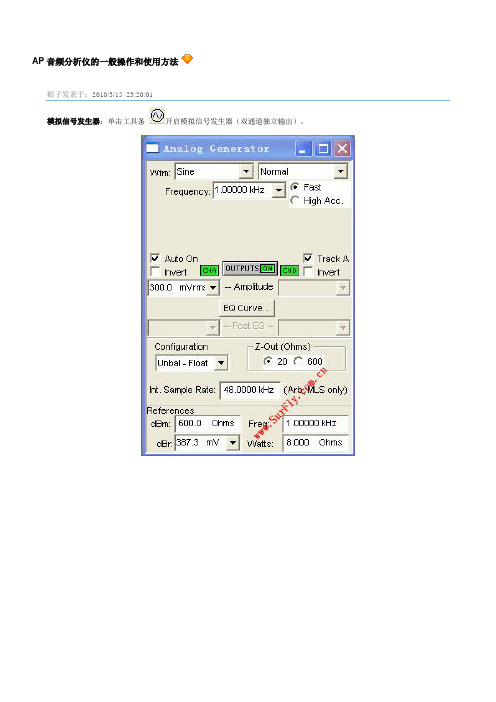
AP音频分析仪的一般操作和使用方法贴子发表于:2010/3/15 23:20:01模拟信号发生器:单击工具条开启模拟信号发生器(双通道独立输出)。
•Wfm: 选择产生信号波形。
一般测量使用Sine / Normal(典型正弦波波形),是由模拟部分硬件产生的低失真度的信号,20Hz –20KHz时失真度< 0.0001%。
•Frequency: 设定信号频率,Sine / Normal模式下可设定频率范围:10Hz –204KHz。
输入时可加单位“k(千)”。
•Fast / High Acc.: 选择快速(+/-0.5%)或高精度(+/-0.03%)模式。
快速模式适合于一般音频测试,建议在需高速自动测试中使用。
高精度模式产生精确的信号频率,但需150mS –750mS的设定反应时间,建议手动测试时选用此模式提高测量精度。
•Amplitude: 设定信号振幅。
平衡输出时可设定振幅:<10uV –13.33Vrms。
非平衡输出时可设定振幅:<10uV –26.66Vrms。
输入时可加单位“n(纳),u(微),m(毫)”。
注意因信号发生器的输出阻抗的差异,和DUT输入阻抗的差异,会导致DUT输入端的信号电压偏低于APWIN的设定电压。
•OUTPUT ON/OFF: 信号发生器输出开关。
按钮绿色是开启,灰色是关闭。
•Auto On: 如选中,在扫频开始时自动开启信号发生器,结束时自动关闭信号发生器。
•CHA On/Off: A通道输出开关。
按钮绿色是开启,灰色是关闭。
作用在信号发生器输出开关前。
•CHB On/Off: B通道输出开关。
按钮绿色是开启,灰色是关闭。
作用在信号发生器输出开关前。
•Invert: 信号相位180度反转。
可分别控制A / B通道。
通常反转B通道相位用于Dolby ProLogic测量。
•Track A: 如选中则同时设定A / B通道的振幅,反之分别设定。
•EQ Curve: 选用APWIN或自定的均衡器曲线。
ATS简易操作说明
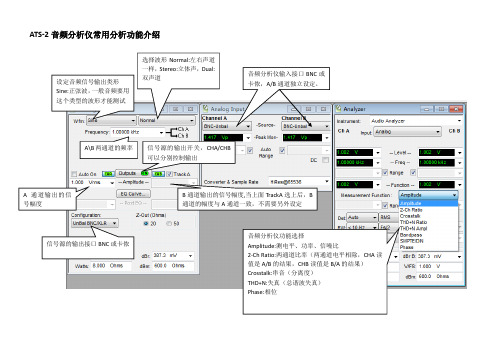
ATS-2音频分析仪常用分析功能介绍设定音频信号输出类形Sine:正弦波,一般音频要用这个类型的波形才能测试选择波形Normal:左右声道一样,Stereo:立体声,Dual:双声道A\B两通道的频率A通道输出的信号幅度B通道输出的信号幅度,当上面TrackA选上后,B通道的幅度与A通道一致,不需要另外设定信号源的输出开关,CHA/CHB可以分别控制输出信号源的输出接口BNC或卡侬音频分析仪输入接口BNC或卡侬,A/B通道独立设定。
音频分析仪功能选择Amplitude:测电平、功率、信噪比2-Ch Ratio:两通道比率(两通道电平相除,CHA读值是A/B的结果,CHB读值是B/A的结果)Crosstalk:串音(分离度)THD+N:失真(总谐波失真)Phase:相位Amplitude(电平、功率、信噪比)电平测功率电平单位,V,下拉有很多单位可以看到测量功能选到Amplitude测量功能选到Amplitude,单位选到W 测量功能时参考负载阻抗信噪比第一步信号源打开测量功能选到Amplitude,单位选到dBrA(A通道)dBrB(B通道),信号源打开时有个读值。
做完第一步后,按下键盘的F4或者按照右图Edit,set analyzer dBr Ref F4 然后看到此处读数归0看到归0数据后,再关闭信号源输出看到一个负值的读数,这个值就是信噪比关闭信号源输出这里的读值就是信噪比分离度(串音)CROSSTALK测量关闭A通道测量功能选到CROSSTALK,关闭A通道,读A通道的值,关闭B通道测量功能选到CROSSTALK,关闭B通道,读B通道的值失真度THD+N测量信号源打开测量功能选到THD+N Ratio,上面单位选%,信号源打开,读值就是THD+N的失真频率响应测量在PAGE2直接出来就是频响测量,仪器大多参数已设定右边表格上下限设定,Autoscale会自动量程,单位可选择dBr扫描的起始、终止频率扫描取的点数Repeat:连续扫Stereo Sweep:立体声扫Append:累计扫描的结果重叠显示开始扫描每个通道的颜色频响曲线。
(整理)ATS-2测试设定.
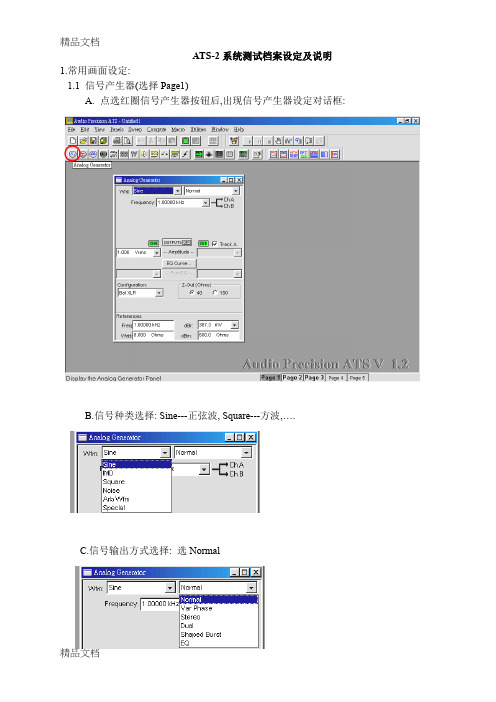
ATS-2系统测试档案设定及说明1.常用画面设定:1.1信号产生器(选择Page1)A.点选红圈信号产生器按钮后,出现信号产生器设定对话框:B.信号种类选择: Sine---正弦波, Square---方波,….C.信号输出方式选择: 选NormalD.信号频率设定: 先点一下后面的▼按钮出现下拉表后并选择Hz,当显示全部反白后直接键入频率数值即可,如50Hz键入50,2KHz键入2000或2K.E.输出信号的打开与关闭:绿色为打开,当在Track前打钩时表示只有CHA有输出CHB被关闭.F.输出大小设定:先选择单位,再直接输入数值.G.信号输出联机方式选择:Bal XLR---- XLR平衡式, UnBal BNC/XLR-----BNC或XLR非平衡式H.输出阻抗设定:打点选中1.2 音频分析仪(选择Page1)A.由两部分组成,分别按下按钮如下:B.输入选择画面设定:C.参数设定画面:a.音频/b.输入信号直接读数区此两项打钩 此两项不打钩, DC 输入才打钩c.过仪器内部滤波设定及处理后读数区BW—频宽设定Fltr---滤波器设定d.测试参数功能选择:Amplitude----输出大小THD+N Ratio-----失真度1.3 描扫测试画面设定(选择Page2)A.分别按快捷键出现扫描设定画面及扫描坐标画面:B.常规扫描设定:a.Data1:为左侧纵坐标设定内容Top为坐标最大值,Bottom为坐标最小值b.Data2:为右侧纵坐标设定内容Top为坐标最大值,Bottom为坐标最小值c.Source1为横坐标设定内容Start为描扫开始点,Stop为描扫停止点,Steps为描扫点个数d.按下红色方框对应的按钮后出现右侧所示对话框,可以选择坐标指示的具体参数来源,如:Analyzer.LevelA----CHA通道分析仪的电平大小e.当放大Sweep对话框后出现画面右侧增大如下,按下红色方框按钮出现对话框并选择Switcher可作多路扩充连接(具体之选择须依扩充器型号和实际测试要求而定)f. 连接扩充器后,可以设定须扫描测试的路数Start---开始扫描的第xx信道(有1—12路可选)Stop---结束扫描的第xx信道(有1—12路可选)Steps---从开始到结束的间隔步数如从第2路开始扫描到第5路结束,则有2→3,3→4,4→5共3步g.全部设定OK后,按下GO按钮或快捷工具栏上的绿色圆按钮或键盘上的F6&F9均可开始扫描C.扫描限制线设定a.打开Data Editor对话框:b.直接编辑数据,在编辑对话框内按右键作增加或删除,同时在坐标系内会显示所编辑的曲线c.限制线存档从File----Save As-----Limit Data出现对话框,选择存盘位置,再输入文件名称,最后按存档12d.调出已存的限制线1.按下Limits按钮,出现选取限制线对话框2.调出已存的限制线档,点选后按开启旧档3.选择标准上下线,按OK4.原来的曲线变为红色,并放大扫描画面1.4 贮存测试档案a.以上所有的测试画面设定OK后,从File---Save As----Testb.选取存盘位置及输入文件名称,最后按存档1.5 ATS-2开始测试A.开启PC计算机;B.打开ATS-2测试仪电源及扩充器电源;C.点击ATS-2图标;D.从File---Open----TestE. 开启已存的测试档1.6读数窗口放大设定先点选须放大的读数窗口,再按一下快捷键即可。
ATS-2测试设定
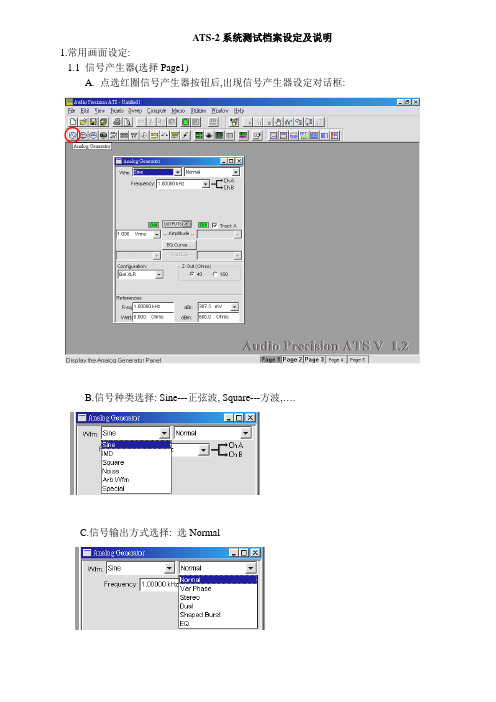
ATS-2系统测试档案设定及说明1.常用画面设定:1.1信号产生器(选择Page1)A.点选红圈信号产生器按钮后,出现信号产生器设定对话框:B.信号种类选择: Sine---正弦波, Square---方波,….C.信号输出方式选择: 选NormalD.信号频率设定: 先点一下后面的▼按钮出现下拉表后并选择Hz,当显示全部反白后直接键入频率数值即可,如50Hz键入50,2KHz键入2000或2K.E.输出信号的打开与关闭:绿色为打开,当在Track前打钩时表示只有CHA有输出CHB被关闭.F.输出大小设定:先选择单位,再直接输入数值.G.信号输出联机方式选择:Bal XLR---- XLR平衡式, UnBal BNC/XLR-----BNC或XLR非平衡式H.输出阻抗设定:打点选中1.2 音频分析仪(选择Page1)A.由两部分组成,分别按下按钮如下:B.输入选择画面设定:C.参数设定画面:a.音频/数字输入选择b.输入信号直接读数区c.过仪器内部滤波设定及处理后读数区BW—频宽设定Fltr---滤波器设定输入连接线选择此两项打钩此两项不打钩, DC输入才打钩d.测试参数功能选择:Amplitude----输出大小THD+N Ratio-----失真度1.3 描扫测试画面设定(选择Page2)A.分别按快捷键出现扫描设定画面及扫描坐标画面:B.常规扫描设定:a.Data1:为左侧纵坐标设定内容Top为坐标最大值,Bottom为坐标最小值b.Data2:为右侧纵坐标设定内容Top为坐标最大值,Bottom为坐标最小值c.Source1为横坐标设定内容Start为描扫开始点,Stop为描扫停止点,Steps为描扫点个数d.按下红色方框对应的按钮后出现右侧所示对话框,可以选择坐标指示的具体参数来源,如:Analyzer.LevelA----CHA通道分析仪的电平大小e.当放大Sweep对话框后出现画面右侧增大如下,按下红色方框按钮出现对话框并选择Switcher可作多路扩充连接(具体之选择须依扩充器型号和实际测试要求而定)f. 连接扩充器后,可以设定须扫描测试的路数Start---开始扫描的第xx信道(有1—12路可选)Stop---结束扫描的第xx信道(有1—12路可选)Steps---从开始到结束的间隔步数如从第2路开始扫描到第5路结束,则有2→3,3→4,4→5共3步g.全部设定OK后,按下GO按钮或快捷工具栏上的绿色圆按钮或键盘上的F6&F9均可开始扫描C.扫描限制线设定a.打开Data Editor对话框:b.直接编辑数据,在编辑对话框内按右键作增加或删除,同时在坐标系内会显示所编辑的曲线c.限制线存档从File----Save As-----Limit Data出现对话框,选择存盘位置,再输入文件名称,最后按存档12d.调出已存的限制线1.按下Limits按钮,出现选取限制线对话框2.调出已存的限制线档,点选后按开启旧档3.选择标准上下线,按OK4.原来的曲线变为红色,并放大扫描画面1.4 贮存测试档案a.以上所有的测试画面设定OK后,从File---Save As----Testb.选取存盘位置及输入文件名称,最后按存档1.5 ATS-2开始测试A.开启PC计算机;B.打开ATS-2测试仪电源及扩充器电源;C.点击ATS-2图标;D.从File---Open----TestE. 开启已存的测试档1.6读数窗口放大设定先点选须放大的读数窗口,再按一下快捷键即可。
ATS-2测试设定
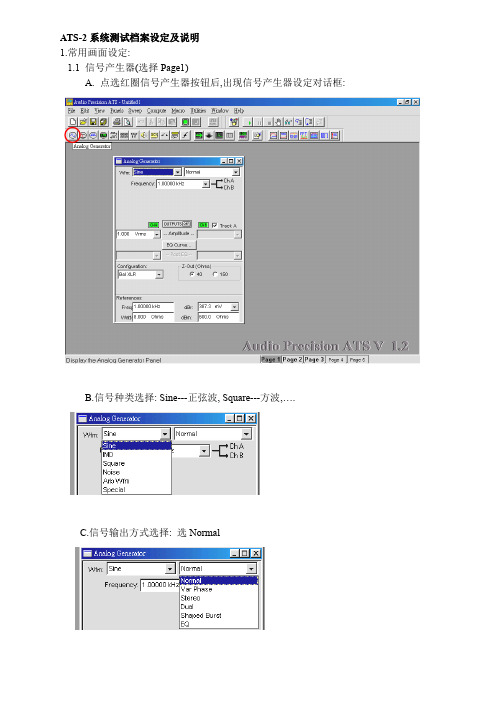
ATS-2系统测试档案设定及说明1.常用画面设定:1.1信号产生器(选择Page1)A.点选红圈信号产生器按钮后,出现信号产生器设定对话框:B.信号种类选择: Sine---正弦波, Square---方波,….C.信号输出方式选择: 选NormalD.信号频率设定: 先点一下后面的▼按钮出现下拉表后并选择Hz,当显示全部反白后直接键入频率数值即可,如50Hz键入50,2KHz键入2000或2K.E.输出信号的打开与关闭:绿色为打开,当在Track前打钩时表示只有CHA有输出CHB被关闭.F.输出大小设定:先选择单位,再直接输入数值.G.信号输出联机方式选择:Bal XLR---- XLR平衡式, UnBal BNC/XLR-----BNC或XLR非平衡式H.输出阻抗设定:打点选中1.2 音频分析仪(选择Page1)A.由两部分组成,分别按下按钮如下:B.输入选择画面设定:C.参数设定画面:a.音频/b.输入信号直接读数区c. BW —频宽设定此两项打钩此两项不打钩, DC 输入才打钩Fltr---滤波器设定d.测试参数功能选择:Amplitude----输出大小THD+N Ratio-----失真度1.3 描扫测试画面设定(选择Page2)A.分别按快捷键出现扫描设定画面及扫描坐标画面:B.常规扫描设定:a.Data1:为左侧纵坐标设定内容Top为坐标最大值,Bottom为坐标最小值b.Data2:为右侧纵坐标设定内容Top为坐标最大值,Bottom为坐标最小值c.Source1为横坐标设定内容Start为描扫开始点,Stop为描扫停止点,Steps为描扫点个数d.按下红色方框对应的按钮后出现右侧所示对话框,可以选择坐标指示的具体参数来源,如:Analyzer.LevelA----CHA通道分析仪的电平大小e.当放大Sweep对话框后出现画面右侧增大如下,按下红色方框按钮出现对话框并选择Switcher可作多路扩充连接(具体之选择须依扩充器型号和实际测试要求而定)f. 连接扩充器后,可以设定须扫描测试的路数Start---开始扫描的第xx信道(有1—12路可选)Stop---结束扫描的第xx信道(有1—12路可选)Steps---从开始到结束的间隔步数如从第2路开始扫描到第5路结束,则有2→3,3→4,4→5共3步g.全部设定OK后,按下GO按钮或快捷工具栏上的绿色圆按钮或键盘上的F6&F9均可开始扫描C.扫描限制线设定a.打开Data Editor对话框:b.直接编辑数据,在编辑对话框内按右键作增加或删除,同时在坐标系内会显示所编辑的曲线c.限制线存档从File----Save As-----Limit Data出现对话框,选择存盘位置,再输入文件名称,最后按存档12d.调出已存的限制线1.按下Limits按钮,出现选取限制线对话框2.调出已存的限制线档,点选后按开启旧档3.选择标准上下线,按OK4.原来的曲线变为红色,并放大扫描画面1.4 贮存测试档案a.以上所有的测试画面设定OK后,从File---Save As----Testb.选取存盘位置及输入文件名称,最后按存档1.5 ATS-2开始测试A.开启PC计算机;B.打开ATS-2测试仪电源及扩充器电源;C.点击ATS-2图标;D.从File---Open----TestE. 开启已存的测试档1.6读数窗口放大设定先点选须放大的读数窗口,再按一下快捷键即可。
ATS-1操作手册

ATS-1音频分析仪操作手册操作方法概述: 对比度旋钮操作方法概述前面板控制器可分为以下各部分:图4-1前面板按键组成CONTRAST对比度旋钮对比度旋钮用于调整亮度及液晶显示器的视角。
如果观看屏幕时有困难,调整此旋钮能够使显示字符和背景较容易地区分开来。
屏幕亦可反转为背景黑而字符光来显示,该项调整放在设置面板中。
参见页4-8。
仪器模式键——面板导航仪器模式键选择主要的操作模式和显示模式。
通过这些按键可选择1——7种不同的显示面板。
P1PA用户手册Pg 4-1概述: 仪器模式键——面板导航操作方法下图表示各主面板之间的切换关系:捷径:按任何功能键将进入主面板,甚至测量功能不变。
图4-2 面板导航Pg 4-2 P1PA用户手册操作方法概述: 仪器模式键——面板导航本机一开机时,将进入默认的主面板。
其外观如下:图4-3 选择主面板顶部一行的是分析区,通常显示为一、二、或三个实时的读数。
中间一行是信号发生器区,用于显示信号发生器的运行参数。
底部一行提供给软键使用,用于在不同的仪器条件下改变相应的功能。
面板按键提供主面板、和发生器面板、分析器面板和设置面板。
通常第一次按下面按键进入主面板,随后按下该键会在上述面板中循环,最后并返回主面板。
按下BARGRAPH键进入条形面板,其外观如下:图4-4 条形面板这个面板的三个实时的读数,顶部一行如同主面板顶部。
底部替换为一个水平的条形,条形能实时显示读数。
有关更多条形的内容请参见页4-57。
P1PA用户手册Pg 4-3概述: 仪器模式键——面板导航操作方法按SWEEP键可进入扫描面板,其外观如下:图4-5 扫描面板扫描面板用于测量一定范围内的频率或幅度的每一步的值,并读取每步读数。
并根据读数在画面显示图形。
读数产生在垂直轴。
详情参见页4-59。
PRINT键的操作取决于当前屏幕显示的不同而有不同的操作。
当扫描面板显示完毕后按下PRINT键,显示屏将会切换到打印面板,其外观如下:图4-6 打印面板或者表格数据。
音频分析仪说明书
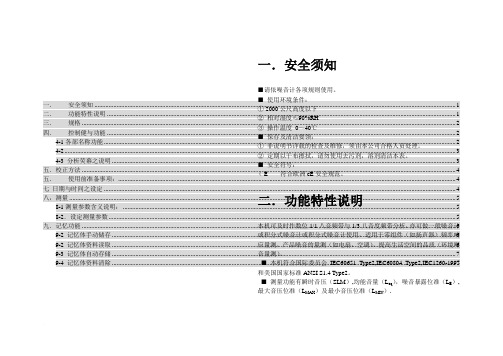
一. 安全须知 (1)二. 功能特性说明 (1)三. 规格 (2)四. 控制健与功能 (2)4-1各部名称功能 (2)4-2 (3)4-3 分析荧幕之说明 (3)五.校正方法 (4)五. 使用前准备事项:...................................................................................................................................................................................................................... 4 七 日期与时间之设定 ............................................................................................................................................................................................................................... 4 八,测量 .. (5)8-1测量参数含义说明: ................................................................................................................................................................................................................... 5 8-2.设定测量参数 ............................................................................................................................................................................................................................ 5 九.记忆功能 ............................................................................................................................................................................................................................................. 6 9-2 记忆体手动储存 .......................................................................................................................................................................................................................... 6 9-2 记忆体资料读取 .......................................................................................................................................................................................................................... 6 9-3 记忆体自动存储 .......................................................................................................................................................................................................................... 7 9-4 记忆体资料清除 .......................................................................................................................................................................................................................... 7 一. 安全须知■请依噪音计各项规则使用。
SignalTEK II 用户指南说明书

II音频扫描仪操作说明书

8
1 电源开关 2 幅度调节旋钮 3 始点调节旋钮 4 TTL输出 5 终点调节旋钮 6 测试电压输出端 7 扫频速度调节旋钮 8 手动调节旋钮 9 数字电压表 10 始点调节开关
审核:
确认:
II音频扫描仪操作说明书
共2页 第2页
文件编号:
版本版次:
日期: 2006-05-23
二、操作步骤:
(1)在测试电压输出端正确接上听音笔。 (2)接通电源(AC 220V),幅度调节到最小,按下电源开关,‘数字电压表’、 ‘频率表’即显示,预热10分钟。 (3)根据被测试喇叭的要求,调节测试电压输出至所需值。 (4)按下‘始点调节开关’,转动‘始点调节旋钮’至所需始点频率;按下 ‘终点调节开关’,转动‘终点调节旋钮’至所需终点频率;按下‘扫频开关’,转 动‘扫频速度调节旋钮’至所需扫频速度。 (5)调整完成后,操作员只需使用听音笔接触喇叭不焊引线的两个锡点即可进 行听音测试;如需调整,需找技术人员,不得私自操作。 (6)使用完毕后,关闭电源开关并拔下电源插头(断开电源输入端),将机台 进行打扫,保持机台干净、清洁。
II音频扫描仪操作说明书
共2页 第1页
文件编号:
版本版次:
日期: 2006-05-23
一、结构图:
9
10 11 12 13
始点 终点 扫频 手动
14
CC1212B音频扫频信号发生器
南京长创科技有限公司
幅度 电源 始点 终点 扫速 手动调节
TTL输出
输出
1
2 3
4 5 6
7
11 终点调节开关 12 扫频开关 13 手动扫频开关 14 频率表
三、操作注意事项:
(1)在操作过程中,如果发现异常现象,应马上停机,断开电源,并且报告上 司,不得擅自处理。
ATS信号设备操作使用规程3

ATS信号设备操作使用规程(试行)1总则1.1 目的本手册为西安地铁2号线信号A TS系统设备的维护工作提供所需的信息,向维护人员提供预防性维护、改进性维护、处理故障等方面的标准和指导。
1.2 适用范围本手册适用的对象为西安地铁2号线信号A TS系统的维护人员,系统维护人员通过使用该维护手册可以掌握正确的维护操作规程,能够对常见的故障进行诊断并排除,达到系统日常维护、维修之目的。
本规定适用于西安地铁二号线ATS信号系统信号设备的使用及管理。
2编制依据《西安地铁2号线A TS系统技术规格书》《西安地铁2号线A TS系统操作手册》3缩略语AC 交流电Alternating CurrentASP 辅助启动进程Ancillary Startup ProcessATC 列车自动控制Automatic Train ControlATO 列车自动操作Automatic Train OperationATP 列车自动保护Automatic Train ProtectionATS 列车自动监控Automatic Train SupervisionAU 自动进路模式Automatic routing modeBV 旁路验证Bypass ValidationBY 旁路BypassCBTC 基于通信的列车控制Communications-Based Train Control CC 中央控制Central ControlCCR 中央控制请求Central Control RequestCL 连接位置Connect LocationCP 控制点Control PointCPU 中央处理单元Central Processing UnitCTC 中央流量控制Centralized Traffic ControlDB 数据库DatabaseDCS 数据通信子系统Data Communication Subsystem DID 目的地验证Destination IdentificationDL 断开定位Disconnect LocationEB 紧急刹车Emergency BrakeEL 紧急本地覆盖Emergency Local Override HMI 人机界面Human Machine InterfaceI/O 输入/输出Input/OutputID 定义IdentificationIP 网络协议Internet ProtocolLAN 局域网Local Area NetworkLC 本地控制Local ControlLCD 液晶显示器Liquid Crystal DisplayerLED 发光二极管Light Emitting DiodeMAL 移动授权限制Movement Authority Limit MF Microlok® II故障Microlok® II FailureMIB 管理信息基础Management Information Base Microlok 联锁系统Interlocking SystemMN 人工进路模式Manual routing modeMOI 主菜单操作员界面Main Menu Operator InterfaceMR 移动无线电通信Mobile RadioMSS 信息转换服务Message Switching ServiceMTORE 输入和输出控制器Input and Output ControllerNMS 网络管理工作站Network Management StationOCC 运营控制中心Operations Control Center4 ATS系统设备概述4.1 主服务器设备ATS主服务器(A TS Host Servers)一共有三台,同时运行一样的ATS控制应用软件,一个做主机其余做热备的备机。
ATS-2自动测试设定
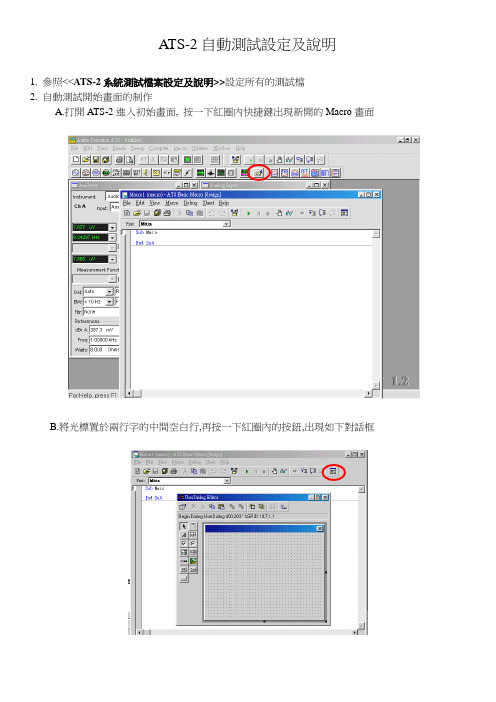
ATS-2自動測試設定及說明1.參照<<ATS-2系統測試檔案設定及說明>>設定所有的測試檔2.自動測試開始畫面的制作A.打開ATS-2進入初始畫面, 按一下紅圈內快捷鍵出現新開的Macro畫面B.將光標置於兩行字的中間空白行,再按一下紅圈內的按鈕,出現如下對話框C.依實際須要在左側取按鈕或文字框,在放置好的按鈕上點右鍵進行文字內容編輯文字編輯好后按Close關閉對話框D.貯存並退出開始畫面設定按紅色圈內的按鈕2.自動測試程式設定鍵入ATS.后會出現下拉對話框供選擇,根據實際之要求均可如此編制,如下圖3.常用Macro語句分析及實列講解Sub└───自動測試程式的開頭,固定語句ATS.Prompt.FontSize = 12└───設定提示對話框字體大小為12,字體大小可設定,注:“ATS.”表示ATS系列儀器專用語句的開紿,未加的表示所有AP儀通用語句ATS.Prompt.Position (-1,-1,600,100)└───設定提示對話框的位置及大小,其中位置由“-1,-1”代表屏幕正中, “0,0”代表左上角,后兩位為大小ATS.Prompt.Text = "Switch to 'in', red gain to +15, adjust black Gain for +4 dBu."└─── 設定提示對話框的信息內容ATS.Prompt.ShowWithContinue└─── 顯示提示對話框,等待下一步開始(當按下Continue按鈕開始下一步)Stop└───停止當前程序的運行ATS.File.OpenTest (" xxx測試.ATS2 ")└───打開測試檔案(檔案名稱須與貯存的測試檔案名稱完全一樣並加上“.ATS2”注: .ATS2為ATS2儀器識別語ATS.Sweep.Start└───掃描開始Wait 1.5└───程序暫時停留1.5秒鐘,時間可設定End Sub└───程式的結束,固定語句例:Sub MainBegin Dialog UserDialog 400,203 ' %GRID:10,7,1,1CancelButton 80,140,220,28PushButton 80,28,220,28,"xxx機種開始測試",.PushButton1 開始畫面End DialogDim dlg As UserDialogstart:Select Case Dialog(dlg) 選擇開始步驟Case 1ATS.Prompt.Position(0,0,300,200)ATS.Prompt.Text = "xxx電位器及旋鈕設定" 機器設定提示畫面ATS.Prompt.FontSize = 16ATS.Prompt.ShowWithContinueStopATS.Prompt.Position(0,0,200,200)ATS.Prompt.Text = "xxx測試1" 第一步測試內容提示ATS.Prompt.FontSize = 20ATS.Prompt.ShowWithContinueStopATS.File.OpenTest("xxx測試1.ats2")Wait 5 第一步測試ATS.Prompt.Position(0,0,300,200)ATS.Prompt.Text = "xxx測試2"ATS.Prompt.FontSize = 20 第二步測試內容提示ATS.Prompt.ShowWithContinueStopATS.File.OpenTest("xxx測試2.ats2")ATS.Sweep.Start 第二步測試ATS.Prompt.Text = "xxx測試3"ATS.Prompt.ShowWithContinue 第三步測試內容提示StopATS.File.OpenTest("xxx測試3.ats2")ATS.Sweep.Start 第三步測試Case 0Exit SubEnd Select 結束測試並回開始畫面GoTo start:End Sub注:1.測試中的提示對話框的大小位置,字體大小等如前一步已設定好,后一步可省略,但系統默認與與前面的相同;2.當測試畫面在“WAIT”下停留時,對話框畫面不會顯示,以便讀數,時間長短依實際測試而定;3.開始對話框最好設定在中央,測試中的對話框最好在左上角;4.當在編制中按下開始鈕后,字體出現紅色說明輸入命令錯誤或不存在;5.輸入的測試檔案名稱一定要和實際存檔的名稱一模一樣,標點空格也一樣須正確;6.同一機種所有的測試檔,限制檔及自動測試程式檔須存放在同一個資料夾中,盡量不要存放與測試無關的檔案.4. 開啟自動測試檔及其快捷鍵使用A.從File----Open----Macro打開已存的自動測檔案B. 從Macro---Run后,出現開始測試畫面或直接按紅圈內的快捷鍵進入開始測試畫面C. 自動測試快捷鍵說明開始暫停停止重新開始申祝軍2003/9/24。
音频分析仪说明书
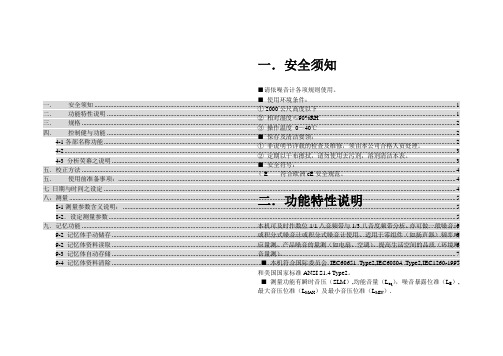
一. 安全须知 (1)二. 功能特性说明 (1)三. 规格 (2)四. 控制健与功能 (2)4-1各部名称功能 (2)4-2 (3)4-3 分析荧幕之说明 (3)五.校正方法 (4)五. 使用前准备事项:...................................................................................................................................................................................................................... 4 七 日期与时间之设定 ............................................................................................................................................................................................................................... 4 八,测量 .. (5)8-1测量参数含义说明: ................................................................................................................................................................................................................... 5 8-2.设定测量参数 ............................................................................................................................................................................................................................ 5 九.记忆功能 ............................................................................................................................................................................................................................................. 6 9-2 记忆体手动储存 .......................................................................................................................................................................................................................... 6 9-2 记忆体资料读取 .......................................................................................................................................................................................................................... 6 9-3 记忆体自动存储 .......................................................................................................................................................................................................................... 7 9-4 记忆体资料清除 .......................................................................................................................................................................................................................... 7 一. 安全须知■请依噪音计各项规则使用。
最新ATS-2测试设定

A T S-2测试设定ATS-2系统测试档案设定及说明1.常用画面设定:1.1信号产生器(选择Page1)A.点选红圈信号产生器按钮后,出现信号产生器设定对话框:B.信号种类选择: Sine---正弦波, Square---方波,….C.信号输出方式选择: 选NormalD.信号频率设定: 先点一下后面的▼按钮出现下拉表后并选择Hz,当显示全部反白后直接键入频率数值即可,如50Hz键入50,2KHz键入2000或2K.E.输出信号的打开与关闭:绿色为打开,当在Track前打钩时表示只有CHA有输出CHB被关闭.F.输出大小设定:先选择单位,再直接输入数值.G.信号输出联机方式选择:Bal XLR---- XLR平衡式, UnBal BNC/XLR-----BNC或XLR非平衡式H.输出阻抗设定:打点选中1.2 音频分析仪(选择Page1)A.由两部分组成,分别按下按钮如下:B.输入选择画面设定:C.参数设定画面:a.音频/数字输入选择b.输入信号直接读数区输入连接线选择此两项打钩此两项不打钩,DC输入才打钩c.过仪器内部滤波设定及处理后读数区BW—频宽设定Fltr---滤波器设定d.测试参数功能选择:Amplitude----输出大小THD+N Ratio-----失真度1.3 描扫测试画面设定(选择Page2)A.分别按快捷键出现扫描设定画面及扫描坐标画面:B.常规扫描设定:a.Data1:为左侧纵坐标设定内容Top为坐标最大值,Bottom为坐标最小值b.Data2:为右侧纵坐标设定内容Top为坐标最大值,Bottom为坐标最小值c.Source1为横坐标设定内容Start为描扫开始点,Stop为描扫停止点,Steps为描扫点个数d.按下红色方框对应的按钮后出现右侧所示对话框,可以选择坐标指示的具体参数来源, 如:Analyzer.LevelA----CHA通道分析仪的电平大小e.当放大Sweep对话框后出现画面右侧增大如下,按下红色方框按钮出现对话框并选择Switcher可作多路扩充连接(具体之选择须依扩充器型号和实际测试要求而定)f. 连接扩充器后,可以设定须扫描测试的路数Start---开始扫描的第xx信道(有1—12路可选)Stop---结束扫描的第xx信道(有1—12路可选)Steps---从开始到结束的间隔步数如从第2路开始扫描到第5路结束,则有2→3,3→4,4→5共3步g.全部设定OK后,按下GO按钮或快捷工具栏上的绿色圆按钮或键盘上的F6&F9均可开始扫描C.扫描限制线设定a.打开Data Editor对话框:b.直接编辑数据,在编辑对话框内按右键作增加或删除,同时在坐标系内会显示所编辑的曲线c.限制线存档从File----Save As-----Limit Data出现对话框,选择存盘位置,再输入文件名称,最后按存档12d.调出已存的限制线1.按下Limits按钮,出现选取限制线对话框2.调出已存的限制线档,点选后按开启旧档3.选择标准上下线,按OK4.原来的曲线变为红色,并放大扫描画面1.4 贮存测试档案a.以上所有的测试画面设定OK后,从File---Save As----Testb.选取存盘位置及输入文件名称,最后按存档1.5 ATS-2开始测试A.开启PC计算机;B.打开ATS-2测试仪电源及扩充器电源;C.点击ATS-2图标;D.从File---Open----TestE. 开启已存的测试档1.6读数窗口放大设定先点选须放大的读数窗口,再按一下快捷键即可。
ATS-2音频测量系统
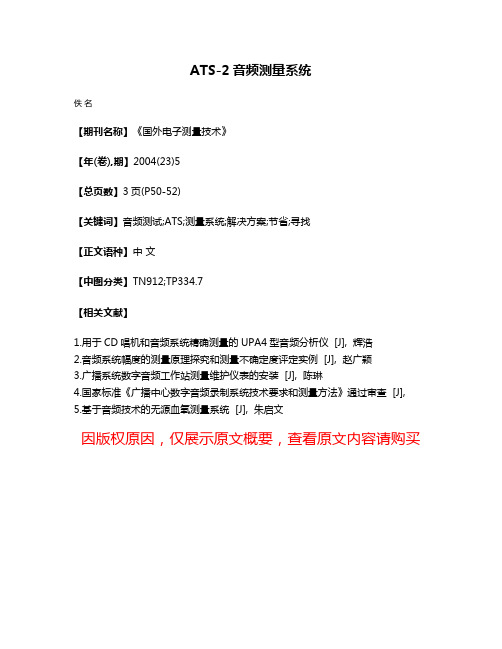
ATS-2音频测量系统
佚名
【期刊名称】《国外电子测量技术》
【年(卷),期】2004(23)5
【总页数】3页(P50-52)
【关键词】音频测试;ATS;测量系统;解决方案;节省;寻找
【正文语种】中文
【中图分类】TN912;TP334.7
【相关文献】
1.用于CD唱机和音频系统精确测量的UPA4型音频分析仪 [J], 辉浩
2.音频系统幅度的测量原理探究和测量不确定度评定实例 [J], 赵广颖
3.广播系统数字音频工作站测量维护仪表的安装 [J], 陈琳
4.国家标准《广播中心数字音频录制系统技术要求和测量方法》通过审查 [J],
5.基于音频技术的无源血氧测量系统 [J], 朱启文
因版权原因,仅展示原文概要,查看原文内容请购买。
【音频分析仪】音频分析仪使用教程
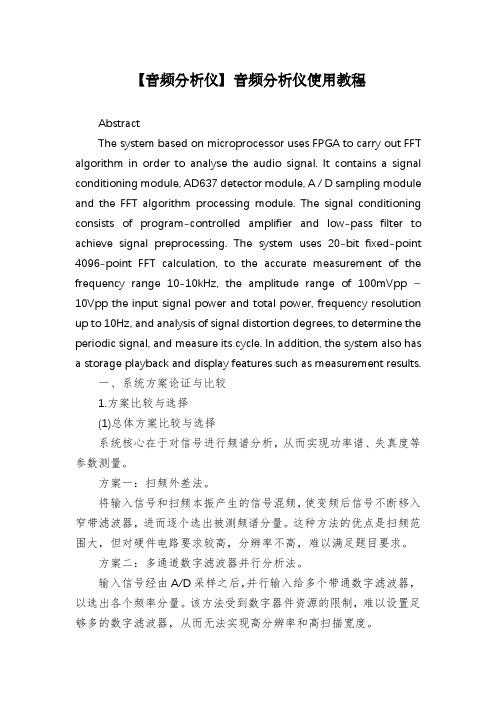
【音频分析仪】音频分析仪使用教程AbstractThe system based on microprocessor uses FPGA to carry out FFT algorithm in order to analyse the audio signal. It contains a signal conditioning module, AD637 detector module, A / D sampling module and the FFT algorithm processing module. The signal conditioning consists of program-controlled amplifier and low-pass filter to achieve signal preprocessing. The system uses 20-bit fixed-point 4096-point FFT calculation, to the accurate measurement of the frequency range 10-10kHz, the amplitude range of 100mVpp ~ 10Vpp the input signal power and total power, frequency resolution up to 10Hz, and analysis of signal distortion degrees, to determine the periodic signal, and measure its cycle. In addition, the system also hasa storage playback and display features such as measurement results.一、系统方案论证与比较1.方案比较与选择(1)总体方案比较与选择系统核心在于对信号进行频谱分析,从而实现功率谱、失真度等参数测量。
Bob Perry ATC 2 使用手册说明书
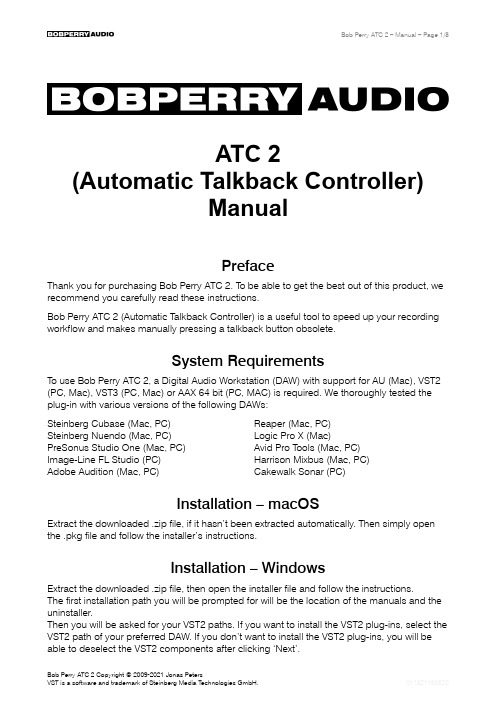
ATC 2(Automatic Talkback Controller)ManualPrefaceThank you for purchasing Bob Perry ATC 2. T o be able to get the best out of this product, we recommend you carefully read these instructions.Bob Perry ATC 2 (Automatic T alkback Controller) is a useful tool to speed up your recording workflow and makes manually pressing a talkback button obsolete.System RequirementsT o use Bob Perry ATC 2, a Digital Audio Workstation (DAW) with support for AU (Mac), VST2 (PC, Mac), VST3 (PC, Mac) or AAX 64 bit (PC, MAC) is required. We thoroughly tested the plug-in with various versions of the following DAWs:Steinberg Cubase (Mac, PC)Steinberg Nuendo (Mac, PC)PreSonus Studio One (Mac, PC)Image-Line FL Studio (PC)Adobe Audition (Mac, PC)Reaper (Mac, PC)Logic Pro X (Mac)Avid Pro T ools (Mac, PC)Harrison Mixbus (Mac, PC)Cakewalk Sonar (PC)Installation – macOSExtract the downloaded .zip file, if it hasn’t been extracted automatically. Then simply open the .pkg file and follow the installer’s instructions.Installation – WindowsExtract the downloaded .zip file, then open the installer file and follow the instructions.The first installation path you will be prompted for will be the location of the manuals and the uninstaller.Then you will be asked for your VST2 paths. If you want to install the VST2 plug-ins, select the VST2 path of your preferred DAW. If you don’t want to install the VST2 plug-ins, you will be able to deselect the VST2 components after clicking ‘Next’.What does Bob Perry ATC 2 do?Bob Perry ATC 2 can automatically mute your talkback channel when start recording or playback in your DAW. So the musician in the recording room can always hear the engineer when not recording or reviewing a recording. In addition to this, it incorporates a compressor for the talkback channel, which can be used to enhance intelligibility.Definition of T ermsTALKBACK: A way for the engineer to talk to the musicianLISTENBACK: A way for the musician to talk to the engineer (and for the engineer to “listen”to the musician)Quick StartSetting up Bob Perry ATC 21) Make a new track (mono). Call it “T alkback” or something similar.2) On this track, select the input your talkback microphone is connected to.3) Load Bob Perry ATC 2 into one of the track’s insert/FX slots.4) Assign the output of this track to the headphones mix of the musician.5) Fine tune this channel with the VOLUME and COMPRESS knobs.6) (optional) Enable MIDI TRIGGER and assign a MIDI controller to control the TALK button.7) (optional) add an ATC 2 plug-in instance to your master bus and enableMASTER BUS MODE in it.User InterfaceVOLUMEAdjusts the talkback volume.COMPRESSAdjusts the compression of the talkback signal. Higher values result in less dynamics.T echnically, this knob lowers the threshold of the integrated compressor. (higher value = lower threshold)This results in a more compressed talkback signal. The “make up gain” is automatically increased to suit the integrated compressor's gain reduction.TALKClick and hold the TALK button to talk to the musician during recording or playback.Tip: You can use an external controller like a midi keyboard or pedal to control the button. So you don't have to open your plug in window to speak to the musician during recording or playback. T o do so, enable MIDI TRIGGER. See below.T alk Button LEDLights up when talkback is active.The colour indicates the amount of compression. (green = no compression, amber = medium compression, red = high compression)PreferencesClick the gear icon to display the plug-in’s Preferences. You will be greeted with the Preferences window:MORE SETTINGSMIDI TRIGGEREnable MIDI TRIGGER mode to control the TALK button with a key on your MIDI keyboard, or your sustain pedal.Refer to your DAW’s manual for information on how to make a plug-in receive MIDI data. Under macOS, you can directly select your MIDI device under MIDI INPUT.After enabling MIDI TRIGGER, you will be greeted with the MIDI NOTE knob. Use it to set the note which shall trigger the TALK button.T urn the knob all the way to the left for OMNI mode. In OMNI mode, all notes will trigger the TALK button.T urn the knob all the way to the right for SUSTAIN mode. In SUSTAIN mode, you can trigger the TALK button with the sustain pedal of your MIDI device.MASTER BUST o further facilitate communication with a musician during a recording session, you can use MASTER BUS mode as follows:• Load a Bob Perry ATC 2 into one of your DAW’s Master insert/FX slots.• Enable MASTER BUS in this ATC 2 instance.In the main interface window of this ATC 2 window, controls for DIM LEVEL andLISTEN VOL will appear.• Set a desired DIM LEVEL.Now, each time you use the TALK button, or trigger it via MIDI, ATC 2 will dim themaster mix by the set amount.• (optional) Route a live listenback microphone input signal to the side chain of this ATC 2 instance.This will give you the possibility to hear the musician talking while the rest of yourrecording is dimmed. Adjust the volume of the listenback signal with LISTEN VOL. TALK buttons of all Bob Perry ATC 2 instances are synchronised, so pressing TALK on a non-master bus ATC 2 will also trigger the dimming of the master bus mode-enabled ATC 2. Hint: If you want to use MIDI TRIGGER, you only need to set up MIDI TRIGGER in one instance of Bob Perry ATC, as it will always trigger all instances simultaneously.MANUAL MODEWhen MANUAL MODE is enabled, ATC 2 will remain muted even when playback or recording is stopped. You have to then always press TALK when you want to speak to the musician. PREFERENCESSAVE WINDOW SIZESaves the window size of the plug-in. When enabled, allBob Perry ATC 2 instances will open with the same (last used) window size.SAVE PREFS GLOBALLYWhen enabled, the following settings will be stored globally:LO CUT FILTER, SAVE WINDOW SIZE, your window sizeT o restore Global Preferences to their default settings, double-click onRESET PREFERENCES.LO CUT FILTERSets the low cut frequency for your talkback signal. Enable it to make your talkback signal easier on your musician’s ears.LO CUT FILTER is not available in MASTER BUS mode.MIDI NOTEWhen MIDI TRIGGER is enabled, use this knob to select which MIDI note shall trigger the TALK button.T wist the knob all the way to the left for OMNI: ATC 2 will now react to all MIDI notes.T wist the knob all the way to the right for SUSTAIN: ATC 2 will now react to presses of the sustain pedal of your MIDI device.OPEN MANUALIf you have selected the manual option when installing the plug-in, you can click OPEN MANUAL to open this manual.CHECK FOR UPDATESThis will open a browser window with the Bob Perry Audio Update Checker. Click to see if there is a new version available to download.Click to visit our website.AppendixCommon plug-in installation pathsWindows32-bit VST3 plug-ins in 32-bit environmentsC:\Program Files\Common Files\VST332-bit VST3 plug-ins in 64-bit environmentsC:\Program Files (x86)\Common Files\VST364-bit VST3 plug-ins in 64-bit environmentsC:\Program Files\Common Files\VST3VST2 plug-ins are usually installed into a subfolder of your DAW, called “VSTplugins”or “plug-ins”. Examples are:C:\Program Files\Steinberg\Cubase\VSTPlugins (64-bit)C:\Program Files (x86)\Steinberg\Cubase\VSTPlugins (32-bit)AAX plug-ins in 64-bit environmentsC:\Program Files\Common Files\Avid\Audio\Plug-InsMacOSVST3 plug-ins/Library/Audio/Plug-Ins/VST3/VST2 plug-ins/Library/Audio/Plug-Ins/VST2/Audio Unit plug-in components/Library/Audio/Plug-Ins/Components/AAX plug-ins/Library/Application Support/Avid/Audio/Plug-InsYou cannot use the Windows 64-bit version in a Windows 32-bit environment / DAW!The macOS versions are 64-bit only.T echnical NotesSignal processing floating pointHeadroom theoretically over 1500dB, depending on your DAW. But more thanenough.We hope this manual leaves no questions unanswered. If you still have questions, feel free to contact us:**************************。
- 1、下载文档前请自行甄别文档内容的完整性,平台不提供额外的编辑、内容补充、找答案等附加服务。
- 2、"仅部分预览"的文档,不可在线预览部分如存在完整性等问题,可反馈申请退款(可完整预览的文档不适用该条件!)。
- 3、如文档侵犯您的权益,请联系客服反馈,我们会尽快为您处理(人工客服工作时间:9:00-18:30)。
PC System Requirements . . . . . . . . . . . . . . . . . . . . . . 8 Installing the Software . . . . . . . . . . . . . . . . . . . . . . . 8 Setting Up the ATS-2 Hardware . . . . . . . . . . . . . . . . . . . . 9 Connecting ATS-2 to the Electrical Mains Supply . . . . . . . . . 9
Getting Started with ATS-2
i
Changing the Fusing Arrangement . . . . . . . . . . . . . . 12 Connecting ATS-2 to Your PC . . . . . . . . . . . . . . . . . . . . 13
Panel Settings. . . . . . . . . . . . . . . . . . . . . . . . . . . . 22 Panel Readings . . . . . . . . . . . . . . . . . . . . . . . . . . . 22 ATS Menus . . . . . . . . . . . . . . . . . . . . . . . . . . . . . . . 23 File Menu . . . . . . . . . . . . . . . . . . . . . . . . . . . . . . 23 Edit Menu . . . . . . . . . . . . . . . . . . . . . . . . . . . . . . 23 View Menu. . . . . . . . . . . . . . . . . . . . . . . . . . . . . . 23 Panels Menu. . . . . . . . . . . . . . . . . . . . . . . . . . . . . 23 Sweep Menu . . . . . . . . . . . . . . . . . . . . . . . . . . . . 23 Compute Menu . . . . . . . . . . . . . . . . . . . . . . . . . . . 24 Macro Menu . . . . . . . . . . . . . . . . . . . . . . . . . . . . . 24 Utilities Menu . . . . . . . . . . . . . . . . . . . . . . . . . . . . 24 Window Menu . . . . . . . . . . . . . . . . . . . . . . . . . . . 24 Help Menu. . . . . . . . . . . . . . . . . . . . . . . . . . . . . . 24 Status Bar . . . . . . . . . . . . . . . . . . . . . . . . . . . . . . . 24 Toolbars and Buttons . . . . . . . . . . . . . . . . . . . . . . . . 25 Standard Toolbar . . . . . . . . . . . . . . . . . . . . . . . . . . 25 Panels Toolbar . . . . . . . . . . . . . . . . . . . . . . . . . . . 25 Macro Toolbar . . . . . . . . . . . . . . . . . . . . . . . . . . . 25 Learn Mode Toolbar . . . . . . . . . . . . . . . . . . . . . . . . 26 Quick Launch Toolbar . . . . . . . . . . . . . . . . . . . . . . . 26 Using Files with ATS. . . . . . . . . . . . . . . . . . . . . . . . . . 26 Test Files. . . . . . . . . . . . . . . . . . . . . . . . . . . . . . . 26 Macro Files . . . . . . . . . . . . . . . . . . . . . . . . . . . . . 27 Data Files . . . . . . . . . . . . . . . . . . . . . . . . . . . . . . 27 Waveform Files . . . . . . . . . . . . . . . . . . . . . . . . . . . 27 Log File . . . . . . . . . . . . . . . . . . . . . . . . . . . . . . . 28 Downloadable Filter Files . . . . . . . . . . . . . . . . . . . . . 28
Chapter 2 Installation and Setup for APIB . . . . . . . . . . . . . . . . . . . 7
ATS-2 Components . . . . . . . . . . . . . . . . . . . . . . . . . . . 7 Getting up and Running . . . . . . . . . . . . . . . . . . . . . . . 8 Installing ATS Software on a PC . . . . . . . . . . . . . . . . . . . . 8
Chapter 1 General Information . . . . . . . . . . . . . . . . . . . . . . . . . . 1
ATS-2: An Overview. . . . . . . . . . . . . . . . . . . . . . . . . . . 1 ATS-2 Capabilities. . . . . . . . . . . . . . . . . . . . . . . . . . . . 2 Conceptual Architecture of ATS-2 . . . . . . . . . . . . . . . . . . 3 About This Manual . . . . . . . . . . . . . . . . . . . . . . . . . . . 4 Online Help . . . . . . . . . . . . . . . . . . . . . . . . . . . . . . . 4 Other Documentation for ATS-2 . . . . . . . . . . . . . . . . . . . 4
Installing a PCI APIB Card. . . . . . . . . . . . . . . . . . . . . . 13 Using the PCM-WIN PCMCIA Interface Card . . . . . . . . . . . . 14
Chapter 3 Hardware Overview. . . . . . . . . . . . . . . . . . . . . . . . . . 15
ATS-2
Getting Started with Your ATS-2
Getting ed with ATS-2
An Introductory Guide to ATS-2 APIB and GPIB Configurations
Copyright Ó 2001–2004 Audio Precision, Inc.
Printed in the United States of America
IV1011152010
Contents
Safety Information. . . . . . . . . . . . . . . . . . . . . . . . . . . v Safety Symbols . . . . . . . . . . . . . . . . . . . . . . . . . . . . vi Disclaimer . . . . . . . . . . . . . . . . . . . . . . . . . . . . . . . vi
